
Como comprimir um vídeo sem perder qualidade? [Produtivamente]

Você está tendo problemas para enviar um vídeo devido ao seu tamanho? No mundo digital, o pequeno é sempre aconselhável. Se você é um criador de vídeo amador ou profissional, saber como compactar um vídeo é uma habilidade valiosa, especialmente se você estiver colaborando em um projeto e compartilhando vídeos regularmente. A principal razão para comprimir um vídeo é facilitar uma transmissão mais fácil pela Internet.
Infelizmente, a compressão de vídeo pode ser difícil se você não souber o que fazer. Também pode ser desafiador, pois pode significar perda de qualidade de vídeo. Com o devido cuidado, técnicas e a ferramenta de software de compressão de vídeo certa, você pode compactar um vídeo sem perder sua qualidade original. Confira este extenso guia sobre como compactar uma qualidade de vídeo sem perder a qualidade.
Video Ultimate Converter é um compressor de vídeo gratuito testado e testado para ajudá-lo a reduzir o tamanho do arquivo de vídeo . Com o Video Ultimate Converter, você pode comprimir o tamanho do vídeo sem perder a qualidade do vídeo, permitindo uma transmissão e compartilhamento mais fáceis.
Características proeminentes do Video Ultimate Converter incluem:
Video Ultimate Converter permite que você comprima seus vídeos para um tamanho menor e mais gerenciável sem comprometer a qualidade do vídeo. Aqui está como compactar arquivos de vídeo usando Video Ultimate Converter.
01Para começar, prossiga com a instalação e lançamento do Video Converter Ultimate no seu computador. Depois, utilize o e-mail e o código fornecidos para concluir o processo de registro.
02Acesse o "Video Compressor" na seção "Toolbox". Importe o arquivo de vídeo escolhido. Personalize o tamanho, nome, formato, resolução e taxa de bits do arquivo de saída depois de adicioná-lo.

03Selecione o destino do vídeo de saída. Em seguida, clique no botão "Comprimir" e deixe o software lidar com a compressão de vídeo.

Leia mais:
Como converter vídeo 4K para 1080p sem perder qualidade
[Atualizado] Explorando o melhor software de compressor de vídeo do Discord
VLC é um popular aplicativo de visualização e edição de mídia, tornando-se uma excelente escolha para compactar um vídeo sem comprometer sua qualidade. Abaixo estão as etapas detalhadas para compactar um arquivo de vídeo usando o aplicativo VLC em seu computador.
Passo 1. Baixe o VLC no seu computador, se você não o tiver. Instale e execute o aplicativo.
Passo 2. Clique em "Mídia" e role para baixo até "Converter/Salvar".

Passo 3. Clique em "Adicionar" e, em seguida, selecione o arquivo de vídeo que deseja compactar. Você pode selecionar vários arquivos de uma só vez para compactação.
Passo 4. Adicione arquivos, clique em "Convert/Save" para opções de conversão de vídeo. Escolha o tipo de conversão na lista suspensa "Perfil". Para reduzir o tamanho do arquivo, acesse o ícone "Configurações", vá em "Codec de vídeo" > "Resolução". Ajuste manualmente ou mantenha a proporção com a escala. Clique em "Salvar" quando terminar.
Passo 5. Escolha a pasta de destino clicando em "Procurar" e, em seguida, clique em "Iniciar" para iniciar a compactação. Pode levar mais tempo se você estiver compactando vídeos grandes.
Pode gostar:
Top 5 Melhores Soluções de Compressor de Arquivo [Compressor de Vídeo/Áudio Incluído]
Como compactar um arquivo para economizar espaço sem perder qualidade? [Quente]
Embora não seja tão amplamente utilizado como o VLC, o Shotcut também é uma maneira confiável de compactar um vídeo sem gastar dinheiro. É um software de edição de vídeo multiplataforma gratuito e de código aberto para Linux, Mace Windows.
Siga estas etapas detalhadas para compactar arquivos de vídeo usando o Shotcut.
Passo 1. Baixe e instale o Shotcut no seu computador.
Passo 2. Quando o aplicativo estiver em execução, clique em "Abrir arquivo" para enviar seus vídeos para compactação.
Passo 3. Clique em "Exportar" para exportá-lo em um novo formato de arquivo. Selecione o formato ideal na lista de opções disponíveis. Experimente o formato "H.264 Baseline Profile", pois é a opção preferida para compactar um vídeo sem perder sua qualidade.
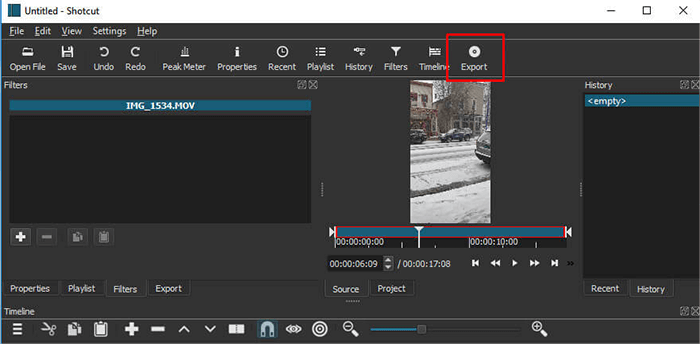
Passo 4. Você pode personalizar ainda mais o tamanho do vídeo alterando as configurações de "Proporção" e "Resoluções".
Nota: Usar esse método de compactação de vídeo pode exigir que você calcule manualmente as dimensões de vídeo adequadas, já que o Shotcut não faz isso por você.
Riverside é uma ferramenta alternativa para compactar seus arquivos de vídeo sem comprometer a qualidade do vídeo. É baseado em navegador e usado principalmente para gravar áudios e vídeos de alta qualidade para webinars, podcasts, transmissões ao vivo, etc. Felizmente, Riverside também oferece uma ferramenta de compressão de vídeo on-line gratuita. Aqui está como compactar arquivos de vídeo usando a ferramenta de navegador da Web da Riverside.
Passo 1. Vá até a plataforma da ferramenta de compressão online.
Passo 2. Arraste e solte seu arquivo de vídeo ou clique em "Escolher arquivos" para enviá-los.
Passo 3. No menu suspenso "Método de compactação", selecione "Target A File Size (MB)". Na caixa à direita, digite o tamanho do arquivo de vídeo desejado. Marque a caixa abaixo se quiser tornar o vídeo compatível com dispositivos mais antigos. Clique em "Aplicar configurações" e você poderá baixar seu vídeo recém-redimensionado para uso.
Consulte também:
Guia sobre como compactar arquivos MP4 [7 métodos introduzidos]
12 Melhor Software Conversor de Vídeo para Windows 11/10/8/7 (Grátis & Pago)
Media.io é um compressor de vídeo alternativo disponível online e gratuitamente. Ele pode compactar vídeos grandes e pequenos sem perder muito de sua qualidade. Veja como compactar vídeos no Media.io.
Passo 1. Abra Media.io Compressor de vídeo do Discord no seu navegador preferido.
Passo 2. Selecione "Escolher arquivos" para enviar seu vídeo para compactação. Defina o método e a taxa de compactação de vídeo. Clique no botão "Comprimir" para iniciar o processo. Quando o processo estiver concluído, clique no botão "Baixar tudo" para salvar os vídeos compactados em seu armazenamento local.

O QuickTime Player é o media player padrão da Apple que inclui várias opções para compactar um vídeo em tamanhos menores. Infelizmente, ele só está disponível para usuários Mac .
Siga estas etapas para compactar um vídeo em Mac usando o QuickTime Player sem perder a qualidade do vídeo.
Passo 1. Execute o aplicativo a partir do seu computador.
Passo 2. Quando o aplicativo estiver em execução, clique em "Arquivo" e depois em "Abrir arquivo".

Passo 3. Clique em "Arquivo", depois em "Exportar como". Ao contrário de outras ferramentas de compressor de vídeo confiáveis, o QuickTime não oferece tantas opções. As opções disponíveis incluem 480p, 720p, 1080p e 4K (se aplicável).
Passo 4. Selecione o formato ideal e exporte o arquivo.
Nota: O QuickTime não oferece suporte ao redimensionamento. Portanto, se você quiser reduzir as dimensões do seu vídeo, talvez seja necessário usar um software alternativo ou uma ferramenta de compactação de vídeo.
Assim como os computadores, tanto Android celulares quanto iPhones podem representar desafios ao gerenciar arquivos de vídeo grandes. Esses gadgets podem ter espaço de armazenamento limitado e certos vídeos podem ocupar espaços de armazenamento excessivamente grandes.
Infelizmente, nenhum desses dispositivos vem com aplicativos e software de compressão de vídeo integrados. No lado positivo, a Google Play Store e a iOS App Store oferecem vários aplicativos de compressão de vídeo gratuitos e premium que você pode usar. Basta baixar qualquer aplicativo e seguir as instruções para compactar seus vídeos em seu celular.
É importante notar que a maioria das câmeras do smartphone permitem que você ajuste as resoluções de vídeo ao gravar vídeos diretamente do seu telefone. Para comprimir os tamanhos de seus vídeos futuros, basta abrir o aplicativo da câmera do telefone, procurar o ícone de configuração de resolução e escolher um novo formato de gravação, de preferência um menor.
Carregar e compartilhar vídeos grandes pode ser uma tarefa árdua. Pior ainda, é compactar arquivos de vídeo manualmente para contornar as limitações de tamanho de vídeo ao carregar e compartilhar. Felizmente, uma ferramenta de compressão de vídeo confiável pode ajudá-lo a compactar arquivos de vídeo para upload e compartilhamento sem esforço. Você não precisa gastar dinheiro para compactar arquivos de vídeo.
Embora você possa usar aplicativos ou softwares de computador integrados, como VLC ou câmeras de telefone para reduzir o tamanho do arquivo de vídeo, uma ferramenta de compactação de vídeo dedicada é a melhor alternativa. Video Ultimate Converter é projetado para converter e compactar arquivos de vídeo sem perder a qualidade. O melhor de tudo, você pode usar o Video Ultimate Converter gratuitamente para converter arquivos de vídeo em lote de forma rápida e eficiente. Baixe o Video Ultimate Converter para compactar seus vídeos hoje, independentemente do tamanho do arquivo e formato.
Artigos relacionados:
Como converter arquivo AVI para MP4? Resolvido de 5 maneiras eficazes
[Vlog Software] 11 Melhor Software de Edição de Vlog para Amantes de Vlog
Como converter vídeo do iPhone para MP4 sem perda de qualidade de 7 maneiras?
Como comprimir fotos no iPhone? 4 maneiras de reduzir o tamanho da foto
Como transferir vídeos grandes do iPhone para o PC? Experimente 8 métodos aqui
Como cortar vídeos do TikTok como um profissional: técnicas e dicas essenciais